风车字
预览成品:
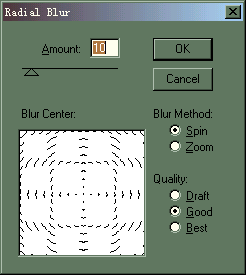
逐步说明:
1.在Photoshop中用Ctrl+N新建一个图像文件,用工具箱中的文字工具 在图中单击一下,在弹出的对话框中写上黑色文本,单击OK确认。然后再用移动工具![]() 将文字移动到如图1所示的位置。
将文字移动到如图1所示的位置。
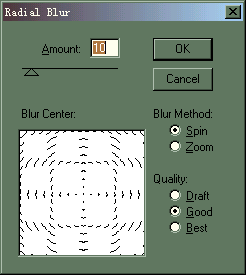
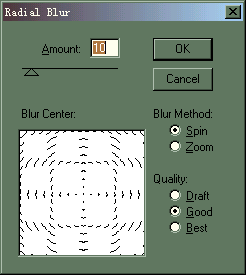
(图1) (图2)
2.再次选取文字工具![]() ,用鼠标右键在图中单击一下,在弹出的对话框中选择“Render Layer”命令,(如图2所示)将文字加入到图层中。
,用鼠标右键在图中单击一下,在弹出的对话框中选择“Render Layer”命令,(如图2所示)将文字加入到图层中。
3.有“Edit”菜单下的“Free Transform”――(自由变形工具)将文字拉伸变形为接近正方形,如图3所示。在框内双击鼠标完成变形。
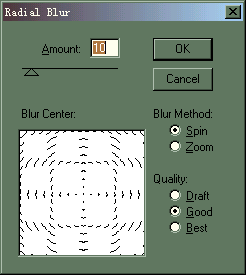
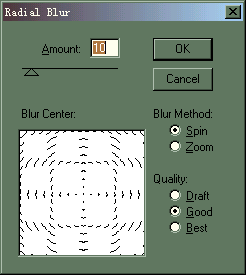
(图3) (图4)
4.用“Filter”菜单下的“Distort”选项中的“Ploar Coordinates”---(极坐标变形滤镜),在弹出的对话框中选择“Options”选项中的“Rectangular to Polar”设置,结果如图4所示。
5.在“Windows”菜单中选中“Show Layer”命令,打开图层面板,然后在按下Ctrl键的同时,在图层上单击鼠标(如图5),从而选中文字(如图6),双击工具箱中环扇形渐进层工具![]() ,在弹出的对话框中的Gradient下拉式菜单中选取Spectrum选项(如图7),然后从文字的中心开始拉一条路径,得到环扇形渐层效果,如图8所示。
,在弹出的对话框中的Gradient下拉式菜单中选取Spectrum选项(如图7),然后从文字的中心开始拉一条路径,得到环扇形渐层效果,如图8所示。
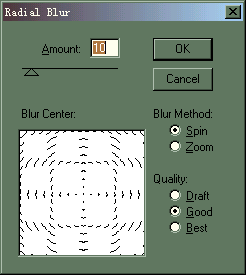
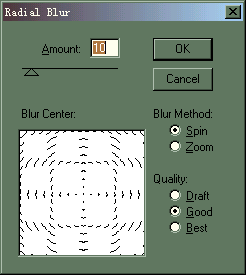
(图5) (图6)
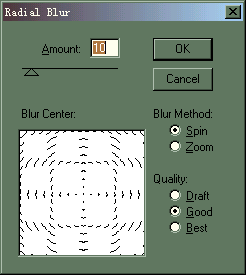
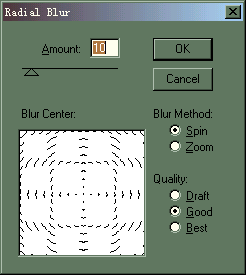
(图7) (图8)
6.在层工具面板中,用鼠标将该层拖动到面板下方的新建层图标上![]() ,复制该层,选取下面一层为当前操作层(如图9),选择圆形对象框工具
,复制该层,选取下面一层为当前操作层(如图9),选择圆形对象框工具![]() ,在按住Shift键的同时,圈出一个大小和位置刚好包括所有文字的圆形对象框(如图10),选取“Filter”菜单下的“Blur”选项中的“Radial Blur”――(虚化滤镜工具),在弹出的对话框按图11所示进行设置。
,在按住Shift键的同时,圈出一个大小和位置刚好包括所有文字的圆形对象框(如图10),选取“Filter”菜单下的“Blur”选项中的“Radial Blur”――(虚化滤镜工具),在弹出的对话框按图11所示进行设置。
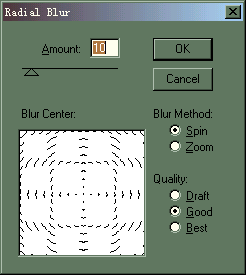
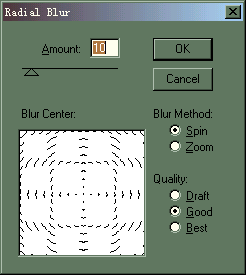
(图9) (图10)
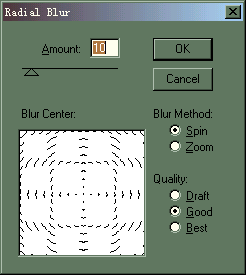
(图11)
7.用Layer菜单下的Flatten Image命令合并层,从而完成工作,成品如前的预览所示。
